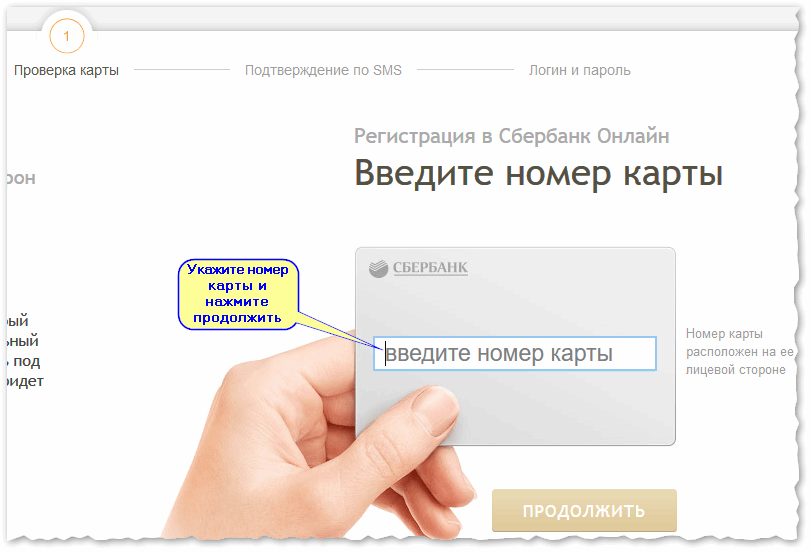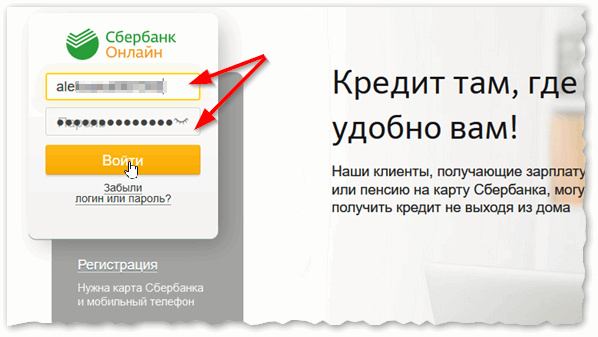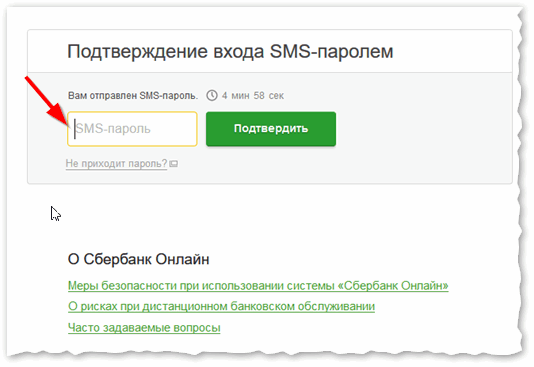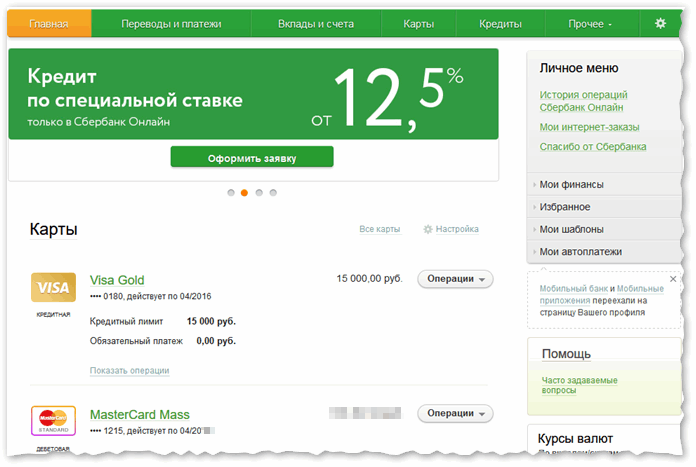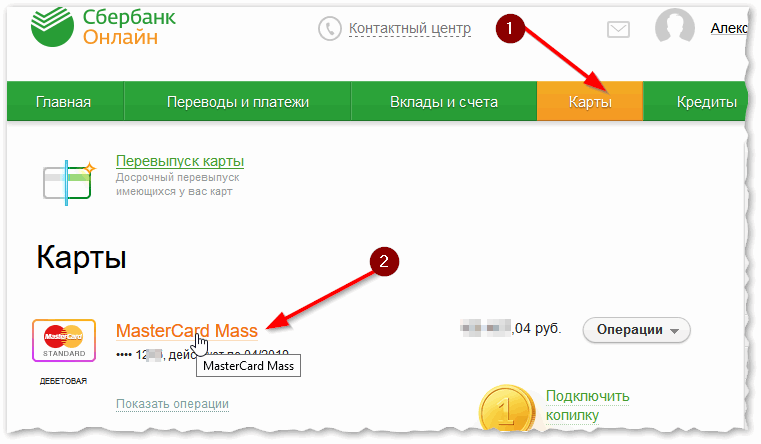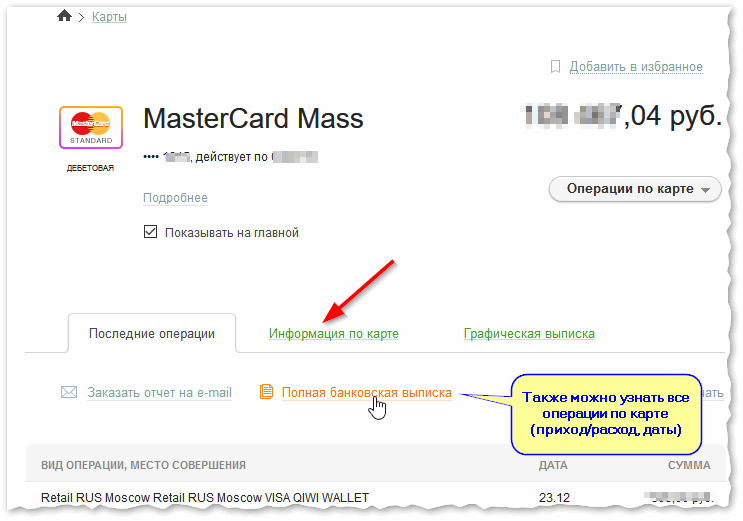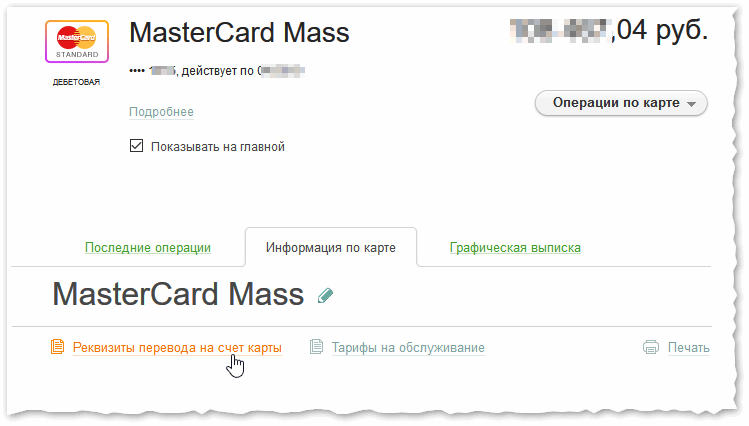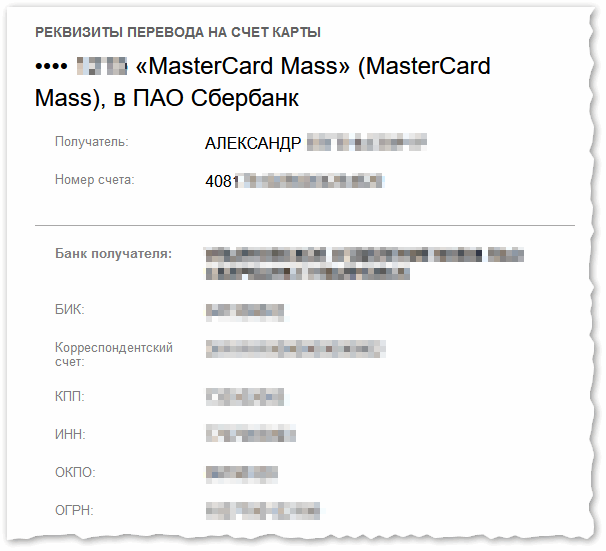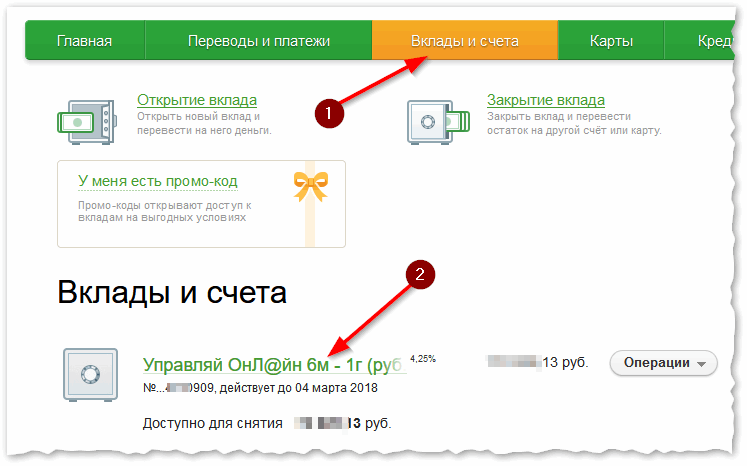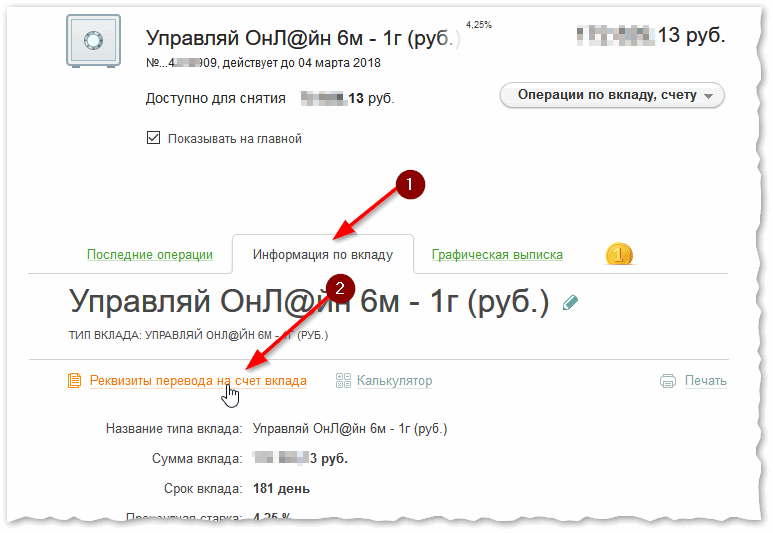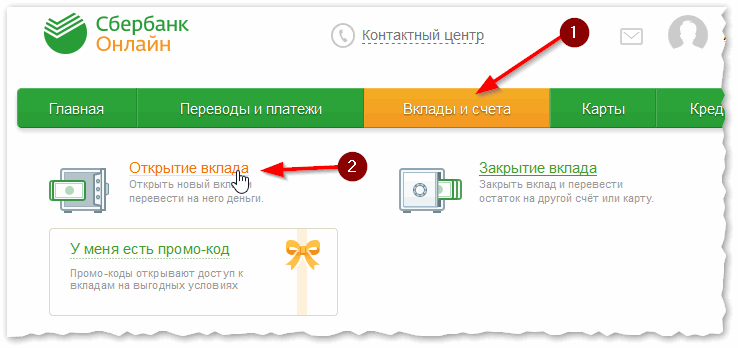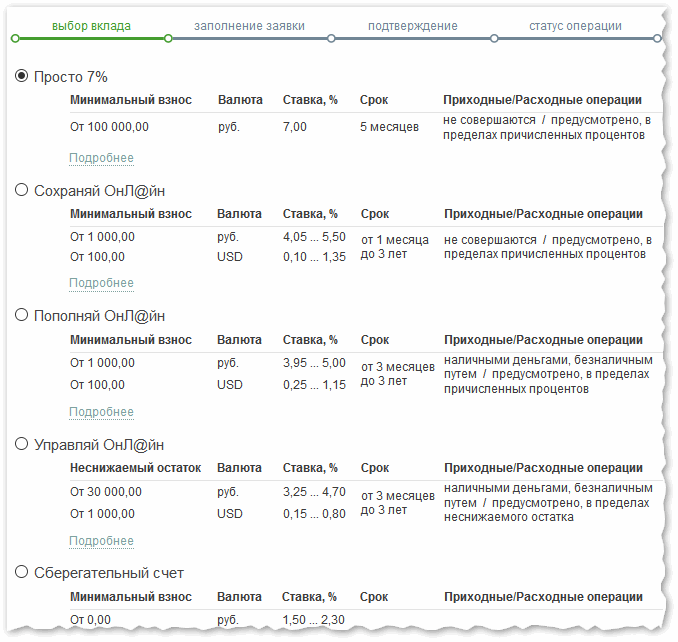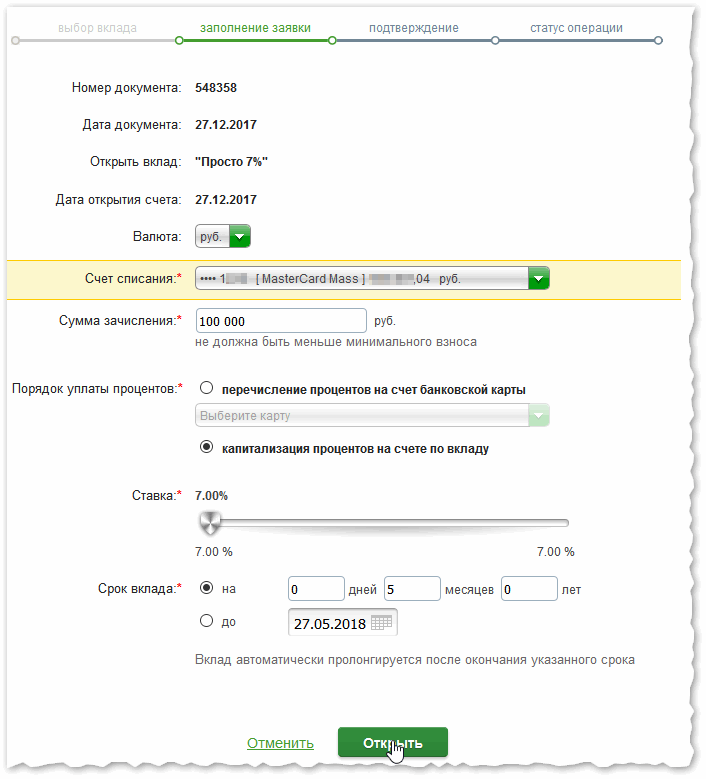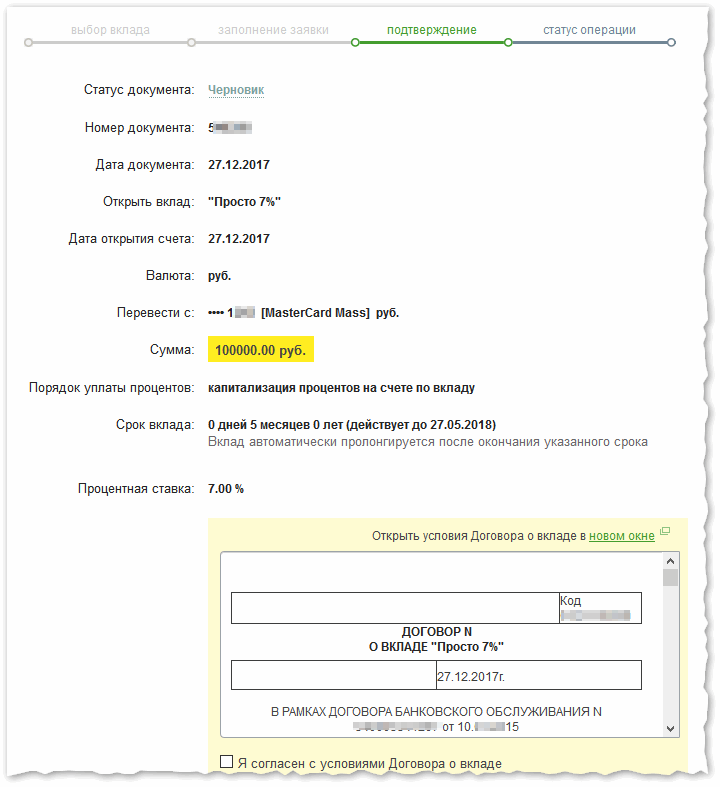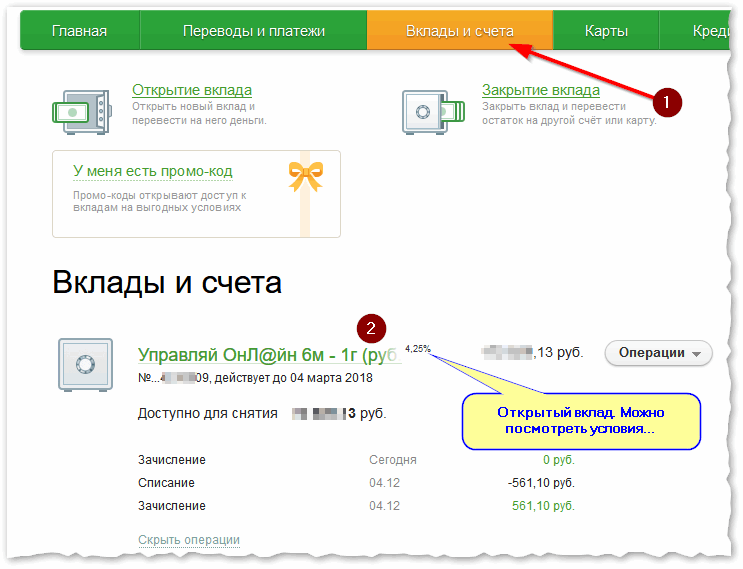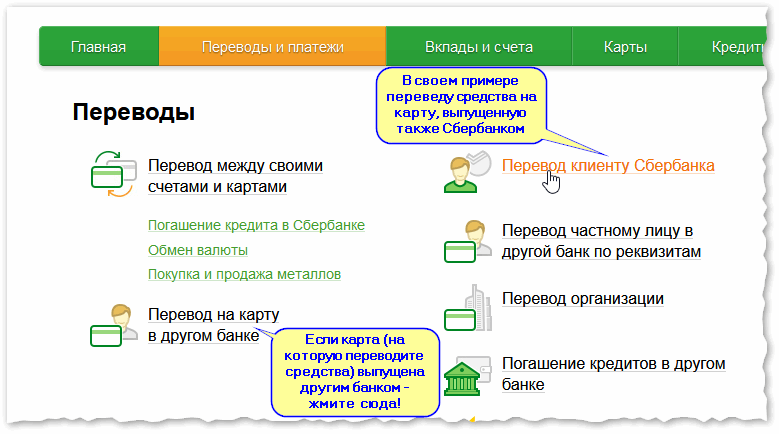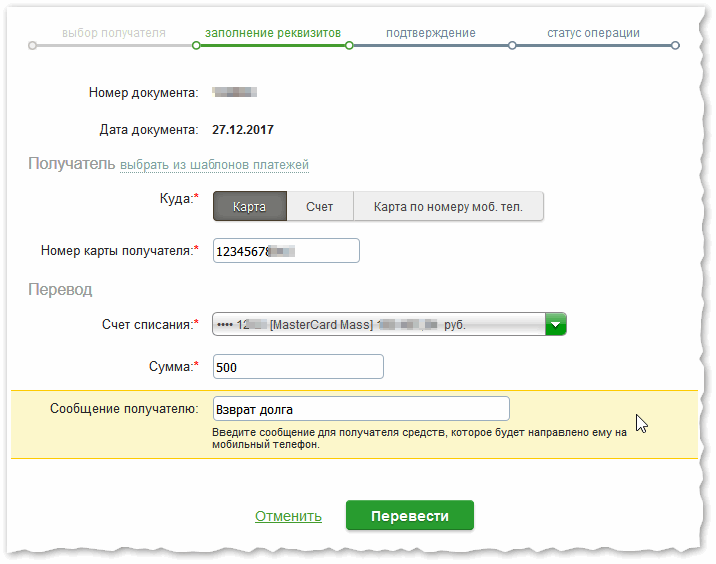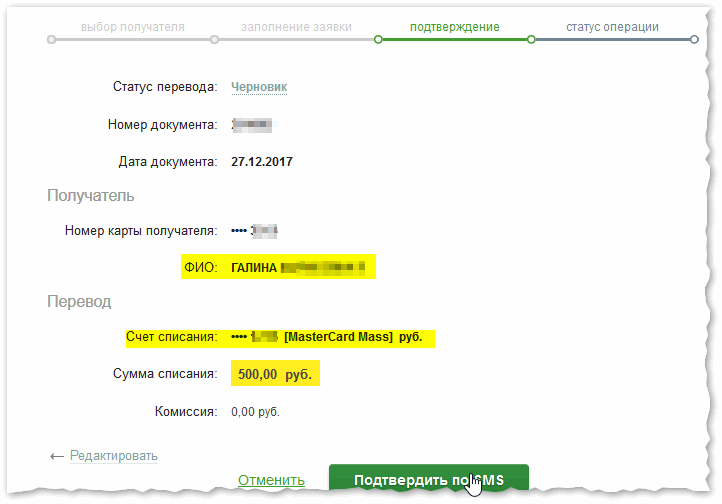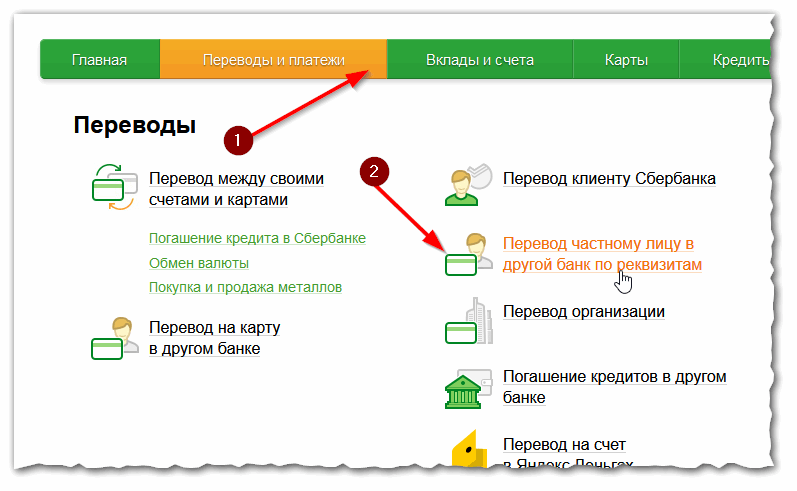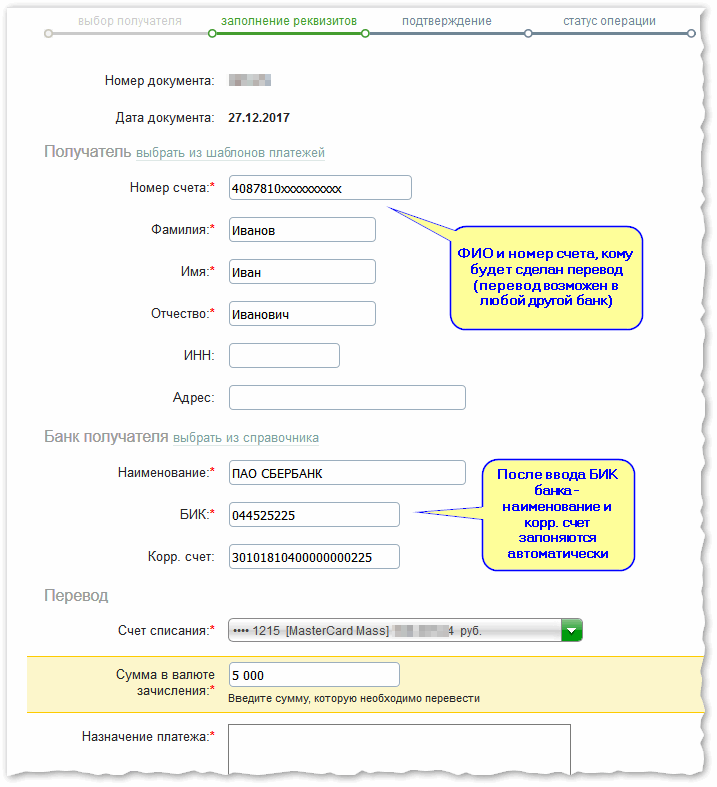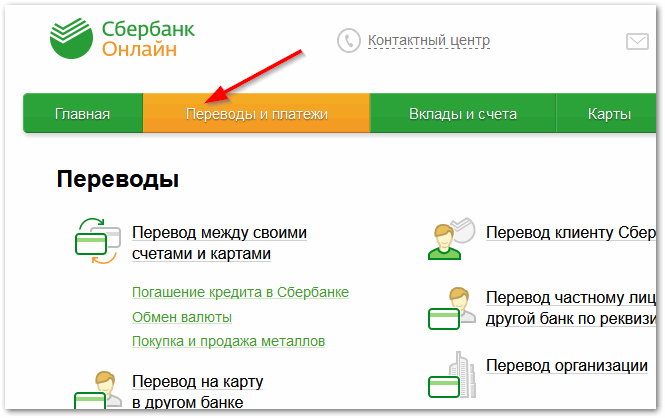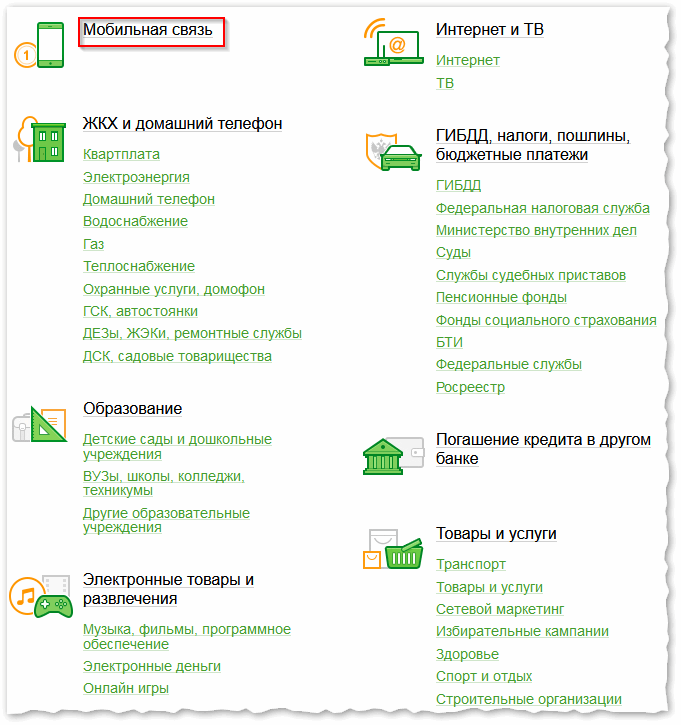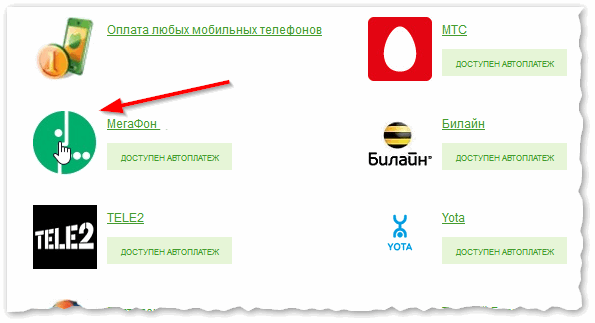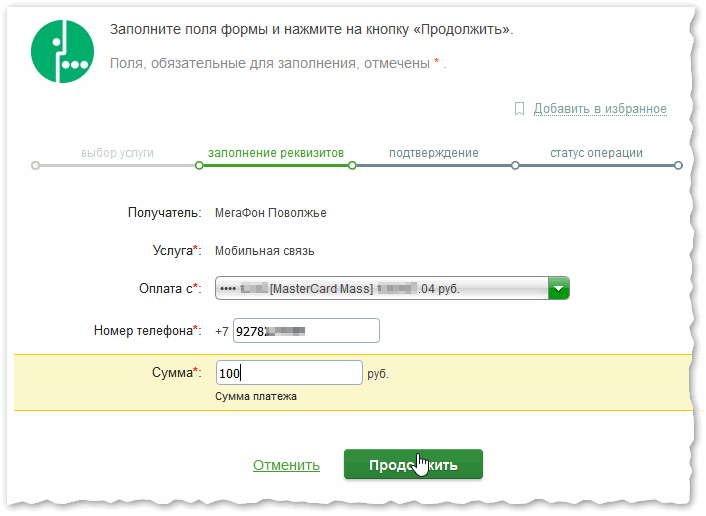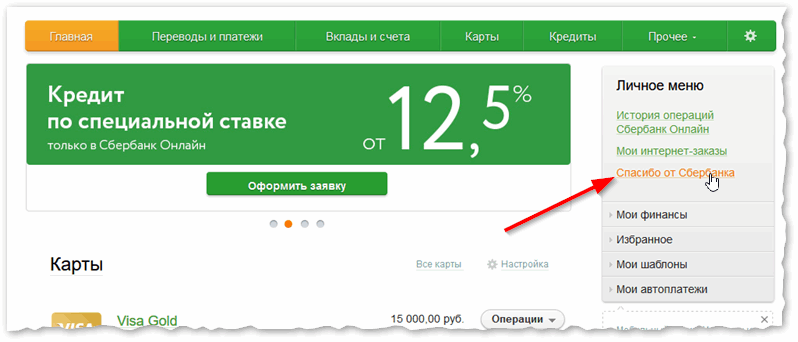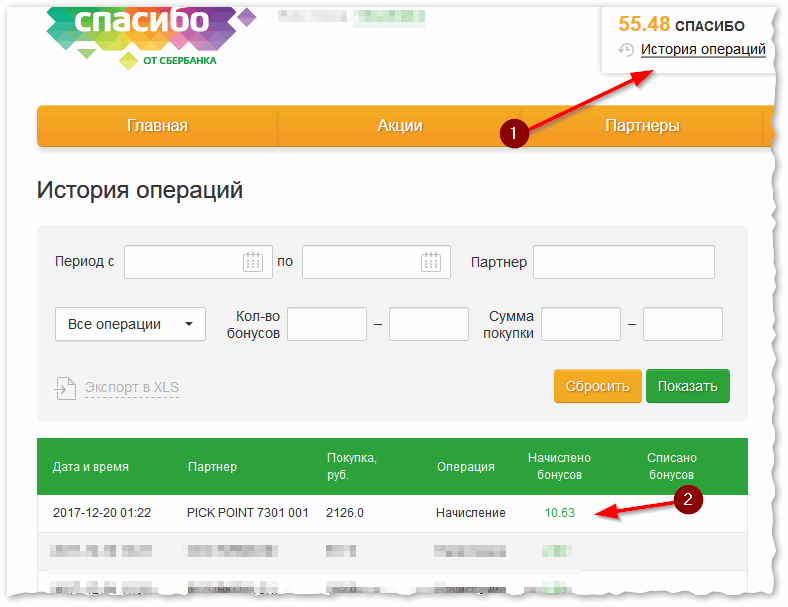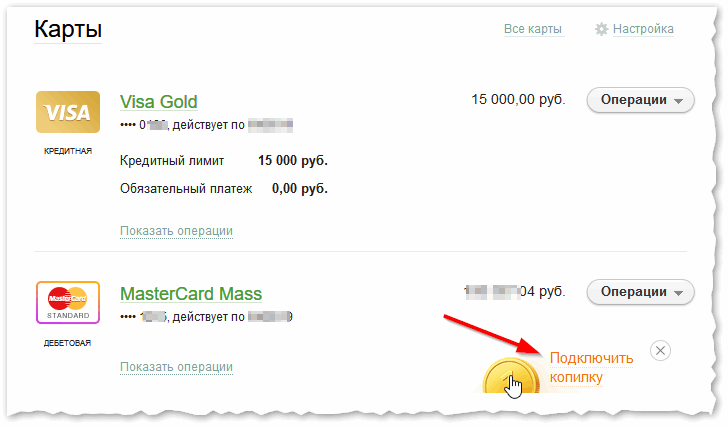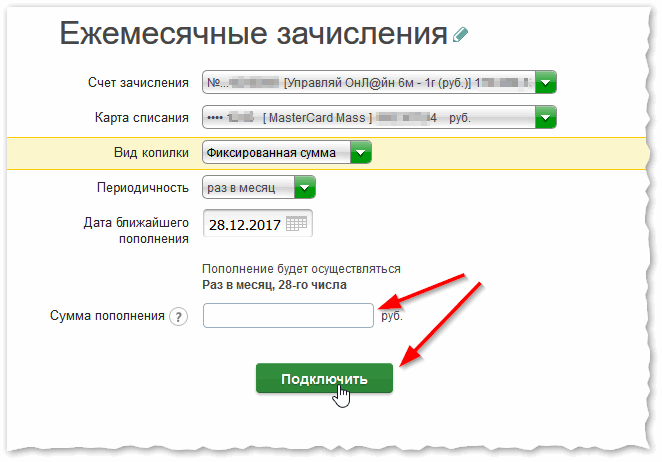Интернет и различные электронные технологии значительно облегчают выполнение многих задач: мы можем покупать билеты, бронировать гостиницы, заказывать доставку продуктов и делать еще много других полезных вещей. Сбербанк также не стоит на месте и постоянно улучшает технологии обслуживания клиентов: многие платежи проводятся через онлайн-обеспечение. Для использования новых технологий нам достаточно изучить, как пользоваться Сбербанк Онлайн.
Как пользоваться Сбербанк Онлайн — инструкция
Работать в системе онлайн-операций Сбербанка очень просто для каждого пользователя. Для вашего удобства мы рассмотрим все основные моменты использования системы более подробно.
1.Получите ваш уникальный логин и пароль.
Сделать это могут только держатели карт Сбербанка. Получить логин и пароль можно несколькими способами:
- на официальном сайте банка по номеру своей карты;
- через банкомат или платежный терминал банка в любом его отделении.
2.Войдите в систему Сбербанк Онлайн
После получения логина и пароля для вас будет создан личный кабинет, где вы сможете совершать необходимые операции. Чтобы войти в него, просто введите логин и пароль на главной странице официального сайта. Обратите внимание, что при входе в систему вам потребуется подтвердить вход одноразовым паролем, который придет по смс. Это сделано для обеспечения безопасности при потере или краже третьими лицами вашего логина и пароля.
3.Проверьте свои продукты, с которыми вы можете работать в системе
Если в списке ваших продуктов (пункты основного меню «Вклады и счета», «Карты», «Кредиты») нет какого-либо из нужных вам продуктов, оформленных в Сбербанке, то это могло произойти по следующим причинам:
- По продукту устарели личные данные или они изменились (фамилия, паспорт и т.д.). В таком случае обратитесь с заявлением в ближайшее отделение банка.
- На продукт не заведен договор банковского обслуживания. Такая ситуация может сложится с вашими вкладами. Без данного договора вклады в системе Сбербанк Онлайн не обслуживаются.
4.Настроите свою главную страницу
При каждом входе в систему вы будете начинать работу с главной страницы. Что на ней будет отображено решать вам: вы можете выбрать те карты, счета или кредиты, которые хотите видеть в первую очередь, и с которыми работаете чаще всего. Порядок расположения пунктов главного меню вы также можете настроить под себя.
Кроме этого, вы можете сразу же изучить, как пользоваться приложением Сбербанк Онлайн: просто скачайте его себе на компьютер или телефон и изучите инструкцию.
Если вы произвели первоначальные настройки, и проверили свои продукты, можете переходить к совершению операций.
Какие операции можно совершать в Сбербанк онлайн?
Система предоставляет доступ к многочисленному набору операций.
В разделе «Платежи и переводы» вы можете воспользоваться следующими функциями:
- переводы между вашими счетами;
- переводы на счета иных лиц (в том числе юридических и держателей счетов в других банках);
- оплата коммунальных услуг;
- оплата мобильной связи;
- оплата услуг и продуктов компаний (если они зарегистрированы в системе);
- уплата налогов;
- и т.д.
По вашим продуктам вы можете получить следующую информацию:
- остаток на счете;
- последние операции;
- выписка;
- реквизиты.
Кроме этого, Сбербанк онлайн позволяет пользоваться различными инструментами финансового анализа и планирования.
Если у вас возникает вопрос, как пользоваться Сбербанк Онлайн с мобильного телефона, то для этого достаточно иметь подключение к интернету и зайти на сайт или же установить себе мобильное приложение.
Курсы валют в Сбербанке | Кредиты в Сбербанке | Вклады в Сбербанке | Отделения сбербанка | Банкоматы Сбербанка
Обнаружили ошибку? Выделите ее и нажмите Ctrl + Enter.
Оцените страницу:
Уточните, почему:
не нашёл то, что искал
содержание не соответствует заголовку
информация сложно подана
другая причина
Расскажите, что вам не понравилось на странице:
Спасибо за отзыв, вы помогаете нам развиваться!

2) Всё, что написано ниже в заметке, — не явл. индивидуальной инвестиционной рекомендацией! Всё, что вы делаете по примерам ниже — делаете на свой страх и риск!
Доброго времени суток!
Сбербанк — один из самых крупных банков в стране, и с развитием Интернет-платежей, он не мог остаться в стороне 😎.
Если не язвить, а серьезно, то сервис Сбербанк-онлайн достаточно многофункциональный, простой для освоения и повседневного использования, у него широкое распространение в нашей стране (т.к. карта Сбербанка есть у каждого второго), и в общем-то, достаточно надежный.
В последнее время так вообще, через их сервис можно не только сделать перевод денег со счета на счет, но и выполнить все свои повседневные задачи за один вечер, не выходя из дома!
Например, можно оплатить коммуналку, настроить авто-платеж за телефон, открыть вклад, купить валюту, оплатить доступ в Интернет, подключить копилку (и накопить на отпуск 👌).
В общем-то, в этой статье я рассмотрю все самые популярные задачи и вопросы относительно использования Сбербанк-онлайн.
Думаю, для тех, кто не так давно пользуется электронными банковскими услугами — это будет весьма полезно…
*
Кстати, для оплаты и перевода денег в сети Интернет, используется не только Сбербанк-онлайн, но и другие платежные системы (у них есть свои уникальные возможности и многие из них дадут фору Сбербанку).
Тем более, без них никуда, если вы хотите перевести деньги кому-нибудь за рубеж (там о Сбербанке многие и не слышали вовсе…).
*
Содержание статьи
- 1 Сбербанк-онлайн: решение повседневных задач
- 1.1 Как зарегистрироваться и подключиться к онлайн банку
- 1.2 Как узнать реквизиты карты, счета
- 1.3 Как открыть вклад (онлайн, с повышенной ставкой)
- 1.4 Как перевести деньги (по номеру телефона, с карты на карту, на счет в другой банк)
- 1.5 Как оплатить коммунальные платежи (ЖКХ), телефон, Интернет и др.
- 1.6 Про «Спасибо» и копилку
→ Задать вопрос | дополнить
Сбербанк-онлайн: решение повседневных задач
Как зарегистрироваться и подключиться к онлайн банку
Думаю, что начать нужно с того, что потребуется для начала полноценной работы:
- обычная банковская карта Сбербанка, привязанная к вашему мобильному телефону (при открытии счета и выпуске карты — сотрудники банка, обычно, всегда привязывают мобильный номер к карте). Если карты нет — идете в ближайшее отделение банка и заказываете ее (срок изготовления около недели, стоимость обслуживания может быть разной: в зависимости от карты, текущих акций и пр.);
- рабочий мобильный телефон (который «привязан» к карте);
- ну и компьютер с доступом к Интернет.
Регистрация и вход в Интернет-банк
❶
Официальный адрес сайта Сбербанк-онлайн: https://online.sberbank.ru/
Примечание: пройти регистрацию и получить логин и пароль можно и через банкомат. Но мы все-таки говорим про онлайн-банк, поэтому логично, что нужно рассматривать полностью дистанционное обслуживания (именно о нем ниже).
Переходим на официальный сайт Сбербанк-онлайн, и нажимаем кнопку регистрации.
Регистрация в Сбербанк-онлайн
❷
Далее необходимо:
- ввести номер своей карты и нажать продолжить (он указан на ее лицевой стороне, обычно, 16 (18) цифр). См. подсказку на скринах ниже;
- если номер карты указали верно — на телефон, привязанный к ней, придет SMS с кодом подтверждения. Код необходимо ввести, подтверждая регистрацию;
- после нужно придумать пароль и логин для доступа к Сбербанк-онлайн. Рекомендация: не используйте простые или короткие логины и пароли (также забудьте использование в качестве логина или пароля даты дней рождения своих близких, имена, фамилии и пр.).
Сбербанк-онлайн — регистрация
Что и где указано на карте // на примере карты QIWI Visa
❸
В общем-то, непосредственно процедура регистрации завершена: теперь у вас есть логин и пароль для доступа к интернет-банку.
Переходим снова на сайт Сбербанка: https://online.sberbank.ru/, и вводим свой логин и пароль. Жмем кнопку «Войти».
Вводим логин и пароль
❹
Далее на телефон придет SMS с кодом (подтверждение, что кто-то не угадал ваш пароль и логин, а это делаете именно Вы). Код из SMS вводите в специальное поле и жмете «Подтвердить».
Указываем код из SMS сообщения
❺
Собственно, далее должно показаться главная страничка онлайн-банка. Можно начинать пользоваться ☺…
Главная страничка Сбербанк-Онлайн
*
Как узнать реквизиты карты, счета
Реквизиты карты или счета в банке могут понадобиться, когда вы хотите получить межбанковский перевод, например, от другого человека (организации). Также часто реквизиты нужны, например, при устройстве на работу (для переводы заработной платы на вашу карту), при пополнении вклада и т.д.
И так, как их узнать (не обращаясь в отделение банка ☺).
Важно!
Номер карты (расположенный на самой пластиковой карте) — это не номер вашего банковского счета! Счет можно открыть и без банковской карты. Многие путают это!
Вообще, деньги на карте — на самом деле «лежат» на банковском счете, к которому привязана пластиковая карта (по сути, карта — это ключ к вашему счету, чтобы можно было им распоряжаться дистанционно, быстро и удобно). Кстати, к одному счету можно привязать несколько банковских карт.
❶
Сначала необходимо открыть Сбербанк-онлайн, вкладку «Карты» (прим.: узнаем сначала реквизиты обычной пластиковой карты), см. скрин ниже.
Сбербанк-онлайн — просмотр сведений по карте
❷
Далее открываем ссылку «Информация по карте».
Сбербанк-Онлайн: информация по карте
❸
Затем открываем ссылку «Реквизиты перевода на счет карты».
Реквизиты карты
❹
После чего появится вся необходимая информация по карте: ФИО держателя карты, номер счета, номер банковского отделения, БИК, корреспондентский счет, ИНН и пр. (для межбанковского перевода, обычно, достаточно ФИО, БИК и номера счета).
В общем-то, можно распечатать эти данные и передать их тому, от кого ждете перевода ☺ (примечание: по банковским реквизитам нельзя снять деньги, по ним можно только зачислить (так что можете не бояться)!
Вот светить своей картой — лучше не стоит, если знать номер карты, дату ее действия, и CVC код с задней стороны карты — то ей можно где-нибудь расплатиться…).
БИК, номер отделения, расчетный счет и т.д.
❺
Что касается реквизитов счета (актуально, если у вас помимо карты, есть отдельный счет или вклад) — то откройте сначала вкладку «Вклады и счета»: должны увидеть список своих счетов и вкладов. Откройте нужный из них.
Вклады и счета — открываем нужный счет для просмотра
❻
Далее аналогично как с картой — нужно открыть вкладку «Информация по вкладу/счету», затем ссылку «Реквизиты перевода на счет вклада» (см. скрин ниже). Должна появиться табличка со всеми нежными реквизитами для перевода.
Реквизиты счета для перевода
*
Как открыть вклад (онлайн, с повышенной ставкой)
Многие недооценивают возможности Сбербанк-онлайн и не открывают вклады (просто деньги хранят на карте). Между тем, открыв вклад, можно получать 6-7% годовых. Причем, если понадобятся срочно деньги — можно забрать их в любой момент. Почему бы не пользоваться? ☺
К тому же, вклады, открытые дистанционно через Интернет, имеют больший процент (как правило, на 1-2%).
Что касается безопасности: то все на достаточно высоком уровне. К тому же, открыв вклад, можно в последствии подойти в отделение банка в удобное вам время и взять справку о состоянии счетов и вкладов (это для тех, кто привык иметь на все бумаги).
❶
Для открытия вклада, откройте раздел «Вклады и счета» (в верхнем меню), и нажмите ссылку «Открыть вклад» (см. скрин ниже).
Сбербанк-онлайн — как открыть вклад
❷
Далее необходимо просмотреть условия у разных предложений (процентную ставку, валюту счета, срок, можно ли снимать/докладывать деньги на вклад) и выбрать требуемый. Здесь рекомендаций не даю, выбирайте оптимальный вариант для себя ☺.
Выбираем условия вклада
❸
После чего нужно указать карту/счет (откуда спишутся средства для зачисления на счет вклада), выбрать строк и сумму вклада.
Просматриваем условия вклада
❹
Последний шаг: проверить все ли верно указано, проверить срок, процентную ставку, сумму, прочитать условия договора. Если все верно — подтвердите открытие вклада.
Подтверждение об открытии вклада
❺
После чего, ваш вклад должен появиться в разделе «Вклады и счета». Там же можно узнать все подробности по нему: когда было зачисление или списание средств, можно ли с него что-то снять, до какого числа он открыть, можно ли его продлить и т.д.
Вклад открыть, можно просмотреть условия
*
Как перевести деньги (по номеру телефона, с карты на карту, на счет в другой банк)
📌 #1 — по номеру телефона или номеру карты
Обновление от 01.2020.
В России начала действовать система быстрых платежей (СБП) — позволяет отправить средства по номеру телефона между разными банками!
*
Самый простой и быстрый способ отправить небольшую сумму другому человеку (у которого есть карта Сбербанка) — это воспользоваться услугой мобильный банк (подключается в любом банкомате).
Все, что нужно для перевода — это отправить 1 SMS! Более подробна информация о переводе на 📌 официальном сайте Сбербанка
*
Важные примечания:
- нельзя перевести более 8000 руб. в сутки;
- нельзя выполнить больше 10 операций переводов в сутки;
- нельзя переводить доллары или другую валюту, кроме рублей;
- нельзя переводить деньги с кредитной карты (только с вашей личной дебетовой карты).
*
📌 #2 — с одной карты на другую карту
❶
Сначала откройте раздел «Переводы и платежи» (в Сбербанк-онлайн).
Здесь есть один важный момент: карты могут быть выпущены как разными банками, так и Сбербанком. Если вы собираетесь переводить на карту, выпущенную в другом банке выберите «Перевод на карту в другом банке», если же карта Сбербанковская — «Перевод клиенту Сбербанка».
Примечание: для перевода с карты на карту достаточно знать только номер карты, на которую вы хотите перевести деньги.
Перевод на карту другого банка может идти несколько дней (также комиссия будет выше), внутри же Сбербанка — моментально (обычно ☺)! Именно второй вариант я и рассмотрю…
Сбербанк-онлайн — выбираем на какую карту будем переводить средства
❷
Далее необходимо указать номер карты получателя, счет (с которого отправите деньги) и сумму. Кстати, в примечании желательно указывать за что вы переводите деньги (например, возврат долга, мат. помощь, подарок и пр.).
Заполнение реквизитов для перевода с карты на карту в Сбербанк
❸
В окне подтверждения, обратите внимание, что Сбербанк показывает ФИО получателя (очень удобно, чтобы не перепутать получателя платежа).
Важно! При переводе на карту, выпущенную в другом банке, Сбербанк вам не покажет, кто ее владелец. Поэтому, проверьте несколько раз номер карты, перед отправкой платежа.
Подтвердить по SMS
*
📌 #3 — с карты/счета в другой банк (межбанк)
Этот способ хорош тем, что с его помощью можно отправить деньги в любой банк России (т.е. на любую карту/счет, выпущенную российским банком). Для перевода, кстати, нужны реквизиты: ФИО, номер счета, БИК банка (пример, как можно их узнать, я приводил выше в статье).
👉 В помощь!
Межбанковский перевод: онлайн-перевод денег с одного счета на другой — как это сделать
Отмечу, что это один из самых безопасных типов перевода: если вдруг вы ошибетесь с номером счета или другими реквизитами — платеж должен через 5-10 дней вернуться к вам на счет (с которого вы его отправляли).
❶
Для межбанковского перевода, откройте раздел «Переводы и платежи», затем нажмите ссылку «Перевод частному лицу в другой банк по реквизитам».
Сбербанк-онлайн — межбанковский перевод
❷
Далее откроется длинный список реквизитов, которые нужно заполнить. Обычно, достаточно указать ФИО, БИК банка, номер счета получателя и назначение платежа. Остальные поля не обязательны.
Реквизиты счета можете узнать у получателя. А в назначении платежа, обычно, указывается следующее (в качестве примера!):
- «перевод собственных средств, без НДС» — это, если вы переводите свои деньги на счет в другом банке;
- «в счет оплаты по договору №XX/X. НДС не облагается» — это, например, при оплате каких-то услуг по договору;
- «Частный перевод, НДС не облагается» — если просто переводите деньги частному лицу (возвращаете долг, скажем).
Заполнение реквизитов
Важно: в назначении недопустимо указывать какие-то «шутки», есть риск, что ваш перевод могут «заморозить» до выяснения.
❸
В общем-то, далее останется только подтвердить свой перевод (стандартно, кодом через SMS сообщение).
*
Как оплатить коммунальные платежи (ЖКХ), телефон, Интернет и др.
Используя возможности «Сбербанк-онлайн» можно сэкономить кучу времени ☺. Представьте, что вы за 10-15 мин. вечером можете оплатить большинство всех регулярных платежей: квартплату, телефон, интернет, газ, всевозможные штрафы, образование (детсады, школы) и т.д.
Хоть многие сейчас и не доверяют электронным платежам (предпочитая иметь бумажную квитанцию), я считаю, что за ними будущее. Да и как показывает практика, не всегда даже имя бумажку, можно что-то доказать…
И так, рассмотрю вариант оплаты мобильной связи (оплата за ЖКХ, Интернет и пр. — будет производиться аналогично, только вместо номера телефона, нужно будет указать номер вашего лицевого счета).
👉 В помощь!
Как оплатить ЖКХ по интернету (прим.: жилищно-коммунальные услуги)
❶
Сначала необходимо открыть вкладку «Переводы и платежи».
Сбербанк-онлайн — переводы и платежи
❷
Далее в нижней части страницы вы увидите полный перечень того, что можно оплатить. Список просто поражает ☺. Я в качестве примера взял для оплаты «Мобильную связь».
Оплата мобильной связи
❸
Далее указываете оператора связи (хотя, есть и универсальные варианты для оплаты любых мобильных телефонов).
МегаФон
❹
В следующем окне необходимо указать карту, с которой хотите оплатить, номер телефона и сумму, которую хотите зачислить. Далее нажать «Продолжить».
Указывается номер телефона, сумма
❺
Далее проверяете все заполненные поля и подтверждаете платеж (если все верно).
*
Про «Спасибо» и копилку
«Спасибо» — это относительно новая «фишка» от Сбербанка. Суть «спасибок» в том, что за каждую покупку вам будет начисляться их определенное количество (от 0,5% до 50% от суммы покупки).
Эти «спасибо» в последствии можно обменять на скидку у многих партнеров: различные магазины одежды и обуви, книги, аптеки и т.д. Согласитесь, что неплохо бы получать скидку, ради которой ничего ненужно делать: достаточно просто зарегистрироваться в этой программе (платить ничего не нужно).
Кстати, весьма комично будет выглядеть фраза в магазине: «Я хочу купить товар за «Спасибо»» (особенно, если представить это лет 5-10 назад…).
Для подключения, войдите в Сбербанк-онлайн, и в меню справа выберите «Спасибо от Сбербанка», далее нужно будет пройти не сложную процедуру регистрации.
Спасибо от Сбербанка
Там же можно будет смотреть сколько «спасибо» вам на числили и за какие покупки.
История операций: за что дали «Спасибо».
Копилка — это инструмент от Сбербанка, позволяющий автоматически откладывать определенную сумму на отдельный счет. Т.е. к примеру, вам поступает ежемесячно зарплата на карту, вы можете задать так, чтобы 20% от ее размера поступала на счет копилки.
Инструмент, по сути, представляет из себя обычный вклад (депозит), который будет пополняться автоматически с вашей карты/счета.
С одной стороны — удобно, с другой — что мешает самому открыть нужный вклад (а процент по вкладку выше, чем процент копилки), и ежемесячно его пополнять исходя из возможностей?!
Поэтому, мой личный взгляд, что инструмент будет полезен лишь тем, кто очень слабо знаком с интернет-банкингом, либо тем, кто быстро тратит все поступившие деньги на счет ☺…
Для подключения копилки, зайдите в раздел «Карты» (или «счета»), рядом с нужной картой нажмите на кнопку «Подключить копилку», см. скрин ниже.
Сбербанк-онлайн — карты, подключить копилку
Далее нужно указать какая сумма будет поступать на счет копилки: либо фиксированная (скажем 3000 руб. каждый месяц), либо какой-то процент (например, 10% от всех поступивших средств на карту).
Собственно, после указания суммы, нажмите кнопку подключить. Все! Копилку можно увидеть в разделе «Вклады и счета». Также отмечу, что ее в 2-3 клика мышкой можно быстро закрыть, а деньги вывести на свою карту.
Указываем сумму, которая будет поступать на счет копилки
*
Кстати, для тех, кто любит экономить — QIWI позволяет получить кэшбек (т.е. часть денег после вашей покупки возвращается к вам на карту/счет) до 26%!
О том, как пользоваться QIWI — можете узнать здесь.
Всего доброго!
👣
Первая публикация: 03.01.2018
Корректировка: 10.12.2021


Полезный софт:
-
- Видео-Монтаж
Отличное ПО для создания своих первых видеороликов (все действия идут по шагам!).
Видео сделает даже новичок!
-
- Ускоритель компьютера
Программа для очистки Windows от «мусора» (удаляет временные файлы, ускоряет систему, оптимизирует реестр).
Буквально 10-15 лет назад мало кто из нас мог представить, что открыть вклад, купить валюту или оплатить коммуналку, можно не вставая с дивана. То, что молодёжь воспринимает как данность, для старшего поколения всё ещё кажется чуть ли не современным чудом. Чтобы воспользоваться всеми благами интернет-банкинга надо всего лишь зарегистрироваться в «Сбербанк Онлайн». Правда, сделать это в последнее время не так просто, как кажется на первый взгляд. Западные санкции существенно усложнили жизнь клиентов Сбербанка. Рассказываем, как справиться с трудностями и зарегистрироваться в «Сбербанк Онлайн».
Как зарегистрироваться в «Сбербанк Онлайн»
Зарегистрироваться в «Сбербанк Онлайн» можно на сайте банка или в его мобильном приложении. Главное, чтобы вы были клиентом Сбербанка, а если точнее, то у вас должна быть действующая карта банка с подключенным «СМС-банком» (Мобильный банк). Удобнее всего подключать опцию сразу при получении карты.
Раньше пройти регистрацию можно было через банкомат или терминал Сбербанка. Сейчас эта функция не работает. Не получится пройти регистрацию по телефону кол-центра банка. Оставшиеся способы мы разберём подробно.
На официальном сайте
Для начала надо перейти на официальный сайт Сбербанка. Не забудьте подготовить действующую карту банка, подойдёт как дебетовая, так и кредитная, и мобильный телефон, номер, которого привязан к «СМС-банку» (Мобильному банку).
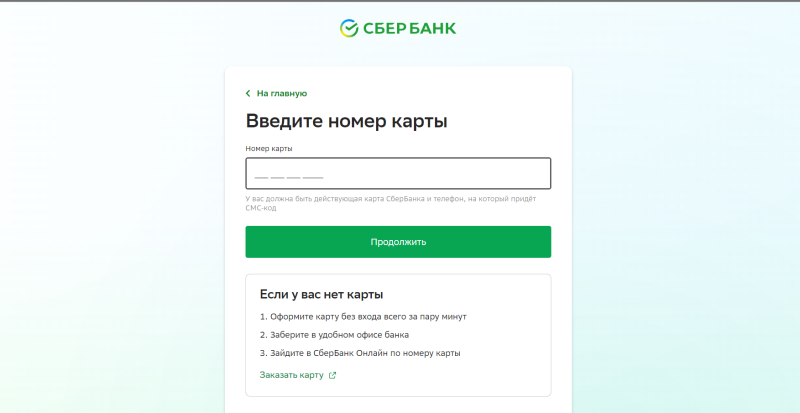
Если у вас нет карты, то её можно оформить во время регистрации в личном кабинете. Входить в «Сбербанк Онлайн» не придётся. Для этого просто нажимаете на ссылку «Заказать карту» на странице входа. В дальнейшем карту можно забрать в ближайшем отделении Сбербанка.
Если у вас карта уже есть, то действуйте так:
- Переходите на сайт Сбербанка.
- Вводите номер действующей карты.
- Ждёте, когда на номер телефона, привязанный к карте, придёт СМС-сообщение с кодом.
- Вводите его и подтверждаете регистрацию.
- Придумываете логин и пароль.
- Вписываете их в соответствующие поля.
- Вводите пароль повторно для проверки.
- Нажимаете «Продолжить».
Не забудьте, что пароль защищает ваши деньги, поэтому не делайте его слишком простым. Он должен содержать минимум 8 символов: буквы, знаки, цифры. Не храните пароль рядом с картой банка, чтобы в случае чего злоумышленник не получил доступ сразу ко всем счетам.
Через приложение
Регистрация через мобильное приложение Сбербанка мало чем отличается от регистрации на сайте. Основная сложность сейчас возникает с установкой самого приложения на смартфон. О том, как справиться с трудностями мы расскажем дальше, а пока расскажем об алгоритме регистрации.
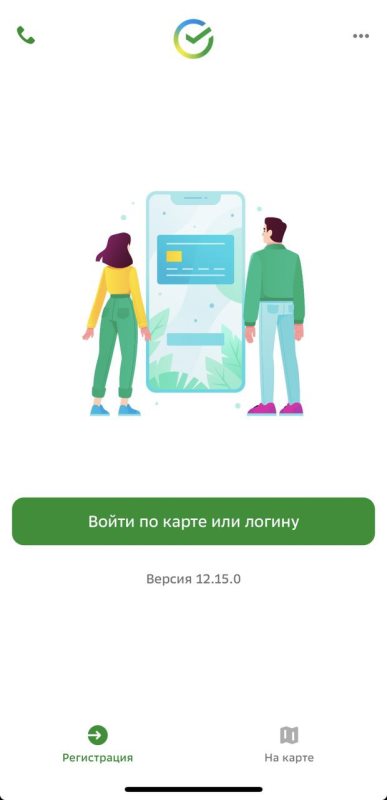
Действуете так:
- Открываете приложение.
- Нажимаете «Войти по карте или логину».
- Вводите номер действующей карты Сбербанка.
- Ждёте СМС-сообщения с кодом, которое придёт на ваш номер телефона.
- Вводите цифры из кода и подтверждаете регистрацию.
- Дважды вводите пароль из 5 цифр.
Есть и другой способ зарегистрироваться в приложении «Сбербанк Онлайн» — при помощи распознавания по лицу.
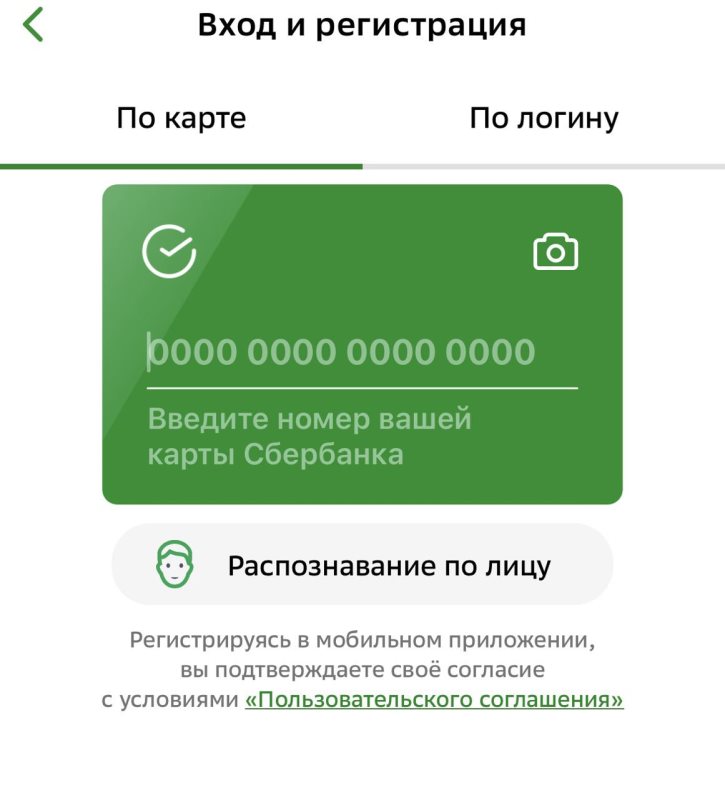
Если задана биометрия, то в дальнейшем войти в личный кабинет можно будет без карты или логина. Но для начала эту опцию надо подключить – в офисе (при получении карты или позже), в банкомате или в самом приложении, но уже после регистрации.
Вход в личный кабинет «Сбербанк Онлайн»
Сразу скажем, что Сбербанк осенью прошлого года перешел на отечественный сертификат безопасности, поэтому на некоторых браузерах сайт банка не открывается. Сейчас сервисы Сбербанка полноценно работают только в «Яндекс Браузере» и браузере «Атом» от VK. Другой вариант – установить для своей операционной системы российский сертификат Russian Trusted Root CA. Это сертификат удостоверяющего центра Минцифры России, получить который можно через портал «Госуслуги». Мы рассказывали как это сделать в статье ««Сбербанк Онлайн» не работает. Что делать?».
Если у вас получилось установить российский сертификат или вы пользуетесь отечественными браузерами «Яндекс» и «Атом», то вы сможете без труда попасть в личный кабинет «Сбербанк Онлайн» на веб-сайте. Есть 2 способа входа:
- Вход по логину/номеру телефона и паролю.
- Вход по QR-коду. В этом случае вам надо отсканировать QR-код с экрана компьютера в приложении «Сбербанк Онлайн» или камерой устройства. Затем вы подтверждаете вход в приложении и попадаете в личный кабинет на сайте.
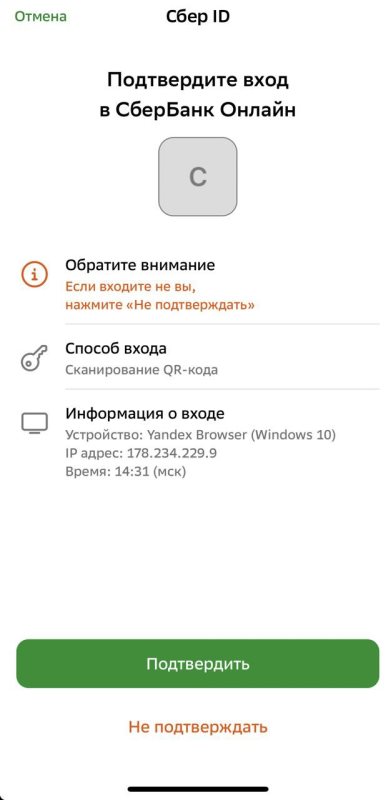
Для мобильных приложений достаточно ввести логин или пройти идентификацию по лицу или отпечатку пальца. Сменить настройки входа в приложение можно через раздел «Настройки», «Безопасность».
Функционал личного кабинета
Благодаря регистрации в «Сбербанк Онлайн» вы получаете доступ к большому числу операций, которые можно найти в разных разделах личного кабинета.
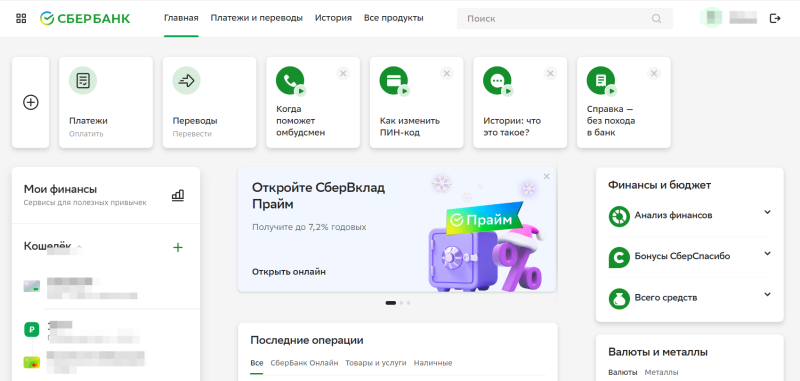
Например, в разделе «Мои финансы» собраны все карты Сбербанка. Там же есть аналитика: сколько денег зачислено, потрачено. Расходы распределены по категориям: супермаркеты, ЖКХ, онлайн-магазины, переводы, погашения кредитов и т. д.
В разделе «Платежи» и «Переводы» можно оплатить мобильную связь, кредит, коммунальные платежи, перевести деньги клиенту Сбербанка или любого другого банка, перевести деньги между своими счетами.
Другие разделы личного кабинета:
- «Вклады и счета». Здесь собраны все действующие счета и вклады. Также через вкладку «+» можно открыть новый вклад.
- «Кредиты». Раздел показывает текущие кредиты и ипотеки, кредитную историю клиента. Здесь же можно оформить новый заём.
- «Цели и конверты». Удобный раздел для тех, кто собирает деньги на какие-то покупки. Достаточно открыть конверт или поставить цели, указать параметры и деньги автоматически будут поступать на новый счёт.
- «Страхование». Здесь через «+» можно заключить договор на страхование недвижимости, жизни, приобрести ОСАГО, КАСКО и т. д.
Это далеко не все опции, которые может использовать зарегистрированный в «Сбербанк Онлайн» пользователь. Если не получается что-то найти, то можно воспользоваться строкой поиска или задать вопрос сотруднику техподдержки банка сразу через веб-сайт или мобильное приложение.
Мобильное приложение
Из-за западных санкций у клиентов Сбербанка возникли серьёзные трудности со скачиванием мобильного приложения – они пропали из магазинов приложений AppStore и GooglePlay. Со временем специалисты банка решили эту проблему. Теперь установить приложение можно через сайт или в отделении Сбербанка.
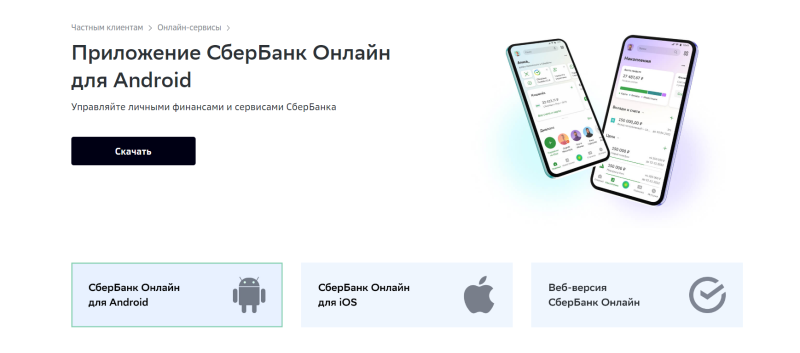
Какое приложение скачать на iPhone
После того, как Сбербанк попал под западные санкции, его приложение исчезло из AppStore. После этого в магазине периодически стал появляться аналог «Сбербанка Онлайн» — приложение СБОЛ (Система банковского обслуживания для людей). Оно ничем не отличалось от привычного софта ни по функционалу, ни по способу входа (по номеру карты, паролю и т. д.).
СБОЛ дважды появлялся в AppStore в прошлом году, после чего снова пропадал. В первый раз приложение продержалось в магазине 1 неделю, во второй – почти 1,5 месяца.
Тем, кто не успел установить СБОЛ, расстраиваться не надо. Сбербанк нашёл новый способ помочь клиентам с телефонами фирмы Apple. Теперь им предлагают установить приложение «Сбербанк Онлайн» прямо в офисе банка. Достаточно выбрать удобное отделение, прийти туда и сообщить сотруднику о своём желании получить приложение.
Какое приложение скачать на Android
Владельцам телефонов на операционной системе Android повезло немного больше. Для установки приложения на телефон им никуда идти не надо. Скачать приложение клиенты Сбера могут на официальном сайте банка.
Ещё один вариант – установить «Сбербанк Онлайн» через российский магазин приложений, например, RuStore. Этот же сервис пригодится, если «Сбербанк Онлайн» настойчиво просит обновить приложение. Мы подробно рассказывали, как это сделать в статье «Где скачать и как обновить «Сбербанк Онлайн»».
Как восстановить или поменять пароль
Если вы забыли пароль, то его можно поменять или восстановить. Вот что для этого надо сделать:
- Жмёте на строку «Не могу войти» на странице входа.
- Выбираете «Восстановить пароль».
- Вводите логин и нажимаете «Далее».
- Вводите код, который приходит в СМС-сообщении.
- Придумываете новый пароль и вводите его 2 раза.
- Подтверждаете смену пароля, введя код из нового СМС-сообщения.
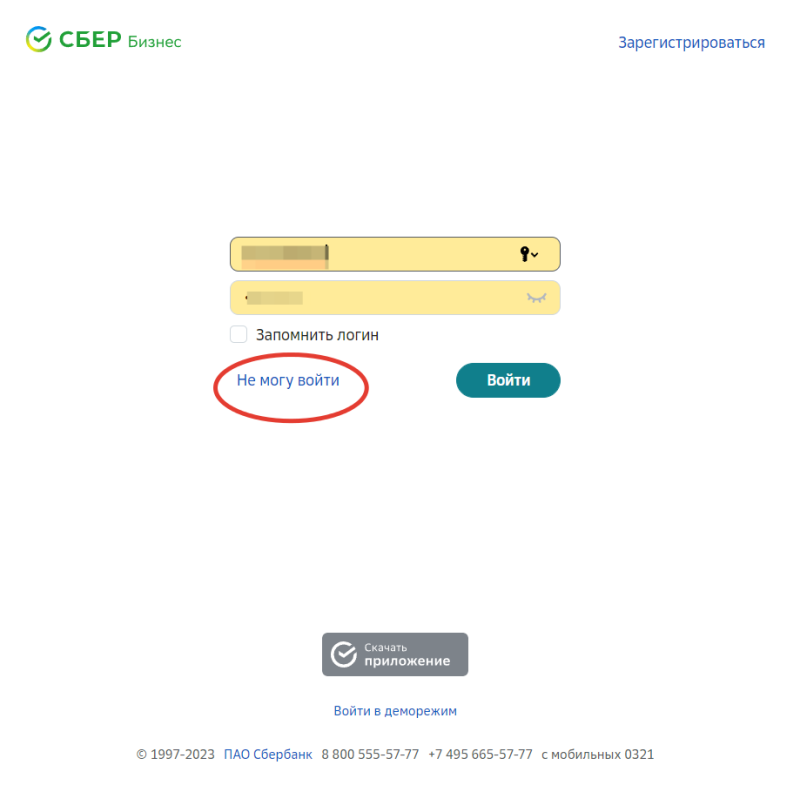
После этого вы можете входить в «Сбербанк Онлайн» с новым паролем. Если код на подтверждение смены данных не приходит в течение 1 минуты, то его можно запросить ещё раз.
Часто задаваемые вопросы
Найти ответы на вопросы по продуктам и услугам Сбербанка можно самостоятельно через разделы в личном кабинете или строку поиска. Есть и ещё один способ – спросить виртуального ассистента. Активировать помощника можно нажав на вращающийся зелёный круг. Работает ассистент Салют на веб-сайте и в мобильном приложении.
Что делать, если не получается зайти в личный кабинет
Если не получается войти в приложение банка, то на странице входа нажимаете на ссылку «Не можете войти». На сайте выбираете строку «Не могу войти». Затем нажимаете «Забыли логин» или «Забыли пароль» и действуете по инструкции, которую мы написали выше, в разделе «Как восстановить или поменять пароль».
Что делать, если на телефоне не работает приложение «Сбербанк Онлайн»
В этом случае надо переустановить приложение. Сделать это можно в любом отделении банка (для владельцев iPhone) или на сайте Сбербанка. Можно также скачать приложение через официальные магазины:
- RuStore для всех телефонов на Android;
- Galaxy Store, если у вас Samsung;
- AppGallery, если у вас Huawei.
Не советуем устанавливать приложение с других сайтов, чтобы не нарваться на мошенников.
Что делать, если не приходят СМС
СМС-уведомления от Мобильного банка не приходят по разным причинам:
- Вместо СМС вам приходят пуш-уведомления. По умолчанию вместо СМС всегда приходят пуш-уведомления. Это можно проверить и изменить в разделе «Настройки», перейдя во вкладку «Уведомления».
- У вас новая сим-карта МТС, Билайна или Мегафона. В этом случае СМС начинают приходить через сутки после смены сим-карты.
- У вас не подключены уведомления по карте. Исправить это можно в разделе «Настройки», «Уведомления».
Если ничего не помогает, то придётся идти в ближайшее отделение Сбербанка. Там сотрудник разберётся в чём проблема и устранит её. Случается, что телефон сам блокирует уведомления (пуш-уведомления и СМС), поэтому все они просто скапливаются в личном кабинете. Решить эту проблему можно через настройки в смартфоне.
Как отключить личный кабинет?
Отключить «Сбербанк Онлайн» можно простым выходом из личного кабинета. Для этого достаточно нажать на знак выхода, расположенный рядом с вашим именем, на сайте. В мобильном приложении надо перейти в раздел «Настройки» и нажать на вкладку «Сменить пользователя».



 Кстати, для оплаты и перевода денег в сети Интернет, используется не только Сбербанк-онлайн, но и другие платежные системы (у них есть свои уникальные возможности и многие из них дадут фору Сбербанку).
Кстати, для оплаты и перевода денег в сети Интернет, используется не только Сбербанк-онлайн, но и другие платежные системы (у них есть свои уникальные возможности и многие из них дадут фору Сбербанку).